Motion 使用手册
- 欢迎使用
- 词汇表
- 版权

将 Motion 滤镜参数发布到 Final Cut Pro
当您在 Motion 中创建可配合 Final Cut Pro 使用的效果模板时,您可以选取将其应用到 Final Cut Pro 中的片段时,在特殊效果、字幕、转场或发生器中可用的参数控制。例如,如果使用“刮擦”滤镜创建 Final Cut 效果模板,您可以选取仅将“旋转”控制导出到 Final Cut Pro(而不导出“数量”或“混合”滑块)。本质上,通过决定要发布的参数,您将会对如何在 Final Cut Pro 中修改效果进行限制。您还可以发布滤镜屏幕控制。
有关发布 Final Cut Pro 模板的更多信息,请参阅 Motion 中的 Final Cut Pro 模板介绍。
在 Final Cut 模板中发布滤镜参数
在 Motion 打开的 Final Cut 模板项目中,选择一个已应用的滤镜。
在滤镜检查器中,执行以下一项操作:
点按“动画”菜单(鼠标指针移到参数行的右侧上时出现的向下箭头),然后从弹出式菜单中选取“发布”。
按住 Control 键点按参数名称,然后从快捷键菜单中选取“发布”。
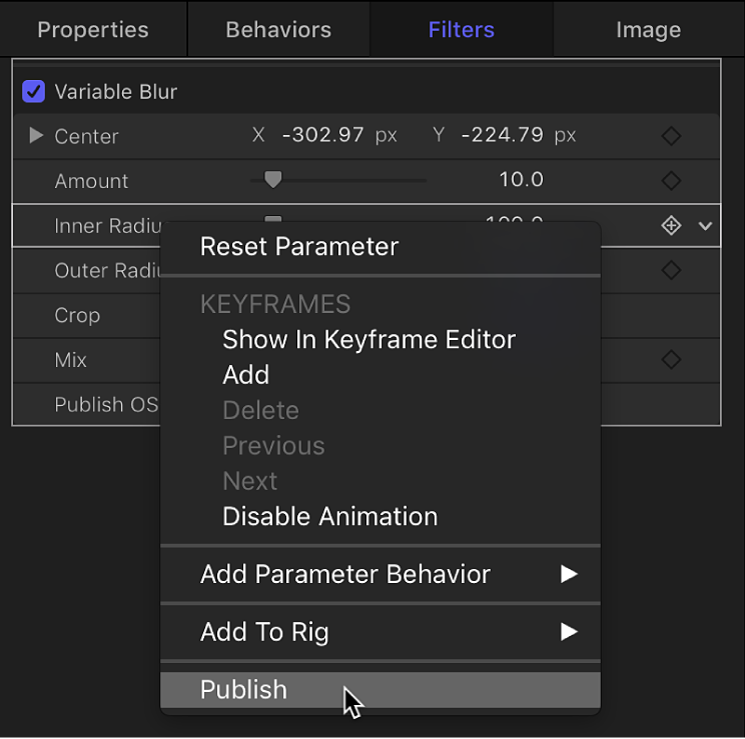
【重要事项】在滤镜名称行(包含激活复选框的行)中选取“发布”,将发布滤镜的激活复选框,但非滤镜的参数控制(滑块、标度盘等)。发布滤镜的复选框可让您在 Final Cut Pro 中同步打开或关闭所有已发布参数。
发布滤镜的屏幕控制
在 Motion 打开的 Final Cut 模板项目中,选择一个已应用的滤镜。
在滤镜检查器中,选择“发布 OSC”复选框。
检查在模板中发布的参数集
在 Motion 的层列表中,点按“项目”对象(列表顶部)。
在项目检查器中,点按“发布”。
“发布”面板中将显示要发布的(所有对象类型的)所有参数集。
【注】“发布”面板中将不会显示已发布的滤镜屏幕控制。
在滤镜检查器中取消发布滤镜参数
在 Motion 的滤镜检查器中,执行以下一项操作:
点按“动画”菜单(鼠标指针移到参数行的右侧上时出现的向下箭头),然后从弹出式菜单中选取“取消发布”。
按住 Control 键点按参数名称,然后从快捷键菜单中选取“取消发布”。
取消发布“发布”面板中的滤镜参数
在 Motion 的层列表中点按“项目”对象。
在项目检查器中,点按“发布”,然后执行以下一项操作:
点按“动画”菜单(鼠标指针移到参数行的右侧上时出现的向下箭头),然后从弹出式菜单中选取“取消发布”。
按住 Control 键点按参数名称,然后从快捷键菜单中选取“取消发布”。